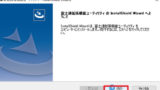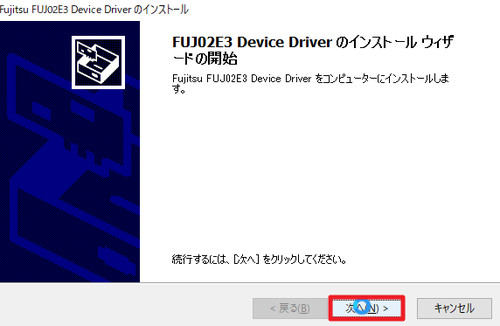
富士通製パソコンに「FUJ02E3 デバイス ドライバ」をダウンロードしてインストールする方法です。
FUJ02E3 デバイス ドライバ
「FUJ02E3 デバイス ドライバ」または「富士通拡張機能ユーティリティ」が正しくインストールされていない場合、「バッテリ充電制御アップデート ツール」が以下の表示をする場合があります:
【富士通からの重要なお知らせ】
FUJ02E3 デバイス ドライバ、または、富士通拡張機能ユーティリティが正しくインストールされていないため、バッテリの満充電量を切り替えることができませんでした。製品に添付の FUJ02E3 デバイス ドライバと富士通拡張機能ユーティリティのインストール状態を確認してください。
ここでは「FUJ02E3 デバイス ドライバ」をダウンロードしてインストールする方法を記載します。
FUJ02E3 デバイス ドライバのインストール方法
ダウンロード
以下よりダウンロードします:
- ダウンロード(添付ソフト) – FMVサポート : 富士通パソコン
http://azby.fmworld.net/app/customer/driversearch/pc/drvdownload?driverNumber=E1016696
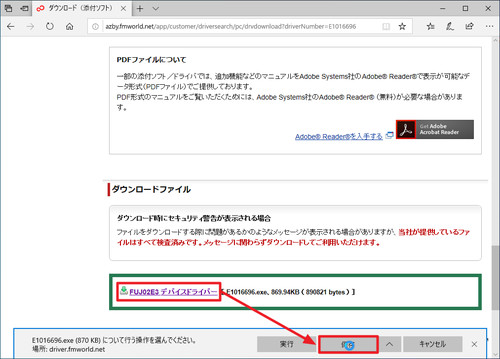
[FUJ02E3 デバイス ドライバ]をクリックし、[保存]をクリックします。
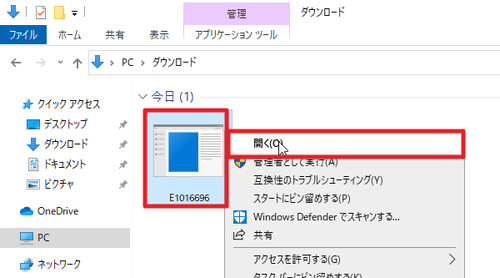
ダウンロードしたファイルをダブルクリックするか右クリックして[開く]をクリックして実行します。
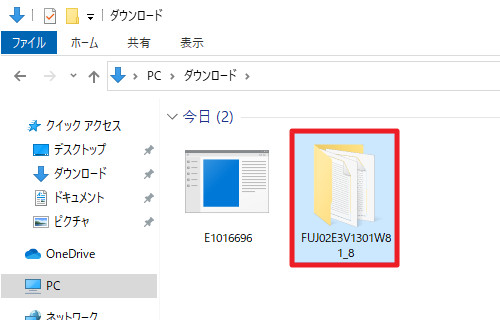
一瞬黒い画面が表示され、ファイルの展開が実行されます。
完了するとインストール用のフォルダが作成されていますので、これを開きます。
インストール
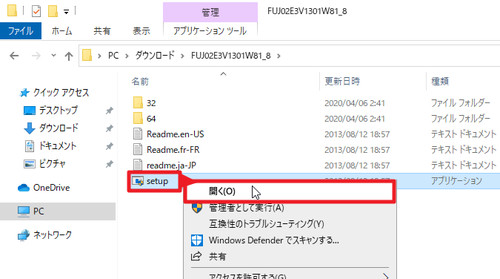
[setup]をダブルクリックするか右クリックして実行します。
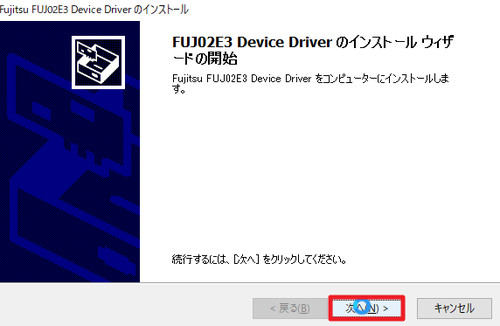
「FUJ02E3 Device Driver のインストール ウィザードの開始」が表示されたら[次へ]をクリックします。
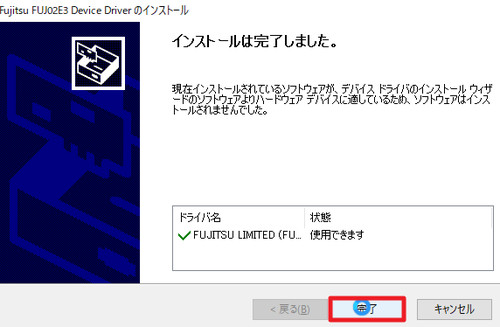
「インストールは完了しました。」と表示されたら[完了]をクリックします。
動作確認
パソコンを再起動し、エラーが表示されなくなったか確認します。
エラーがない場合
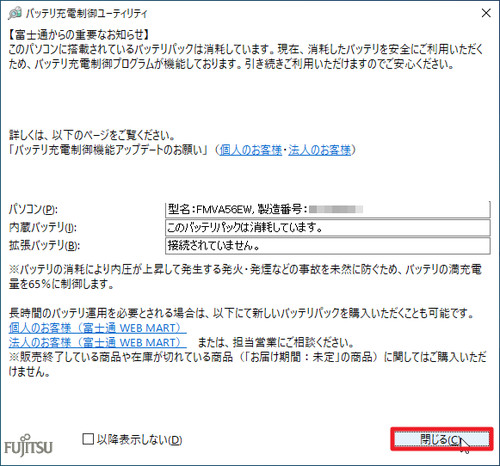
上図のような表示の場合は、エラーはありません。
エラーがある場合
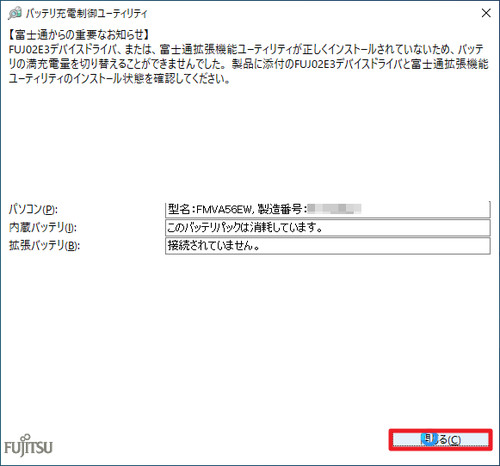
上図のような表示の場合は、もうひとつのソフトウェアをインストールします。
※ページ下部の「関連」をご参照ください
不要ファイルの削除
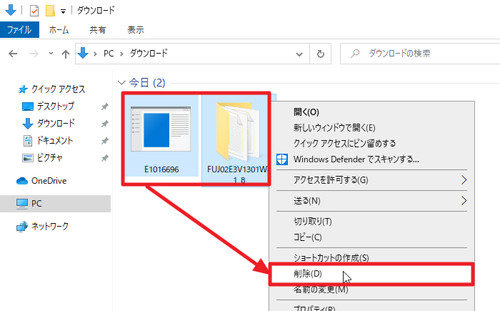
ダウンロードしたファイルと、ダウンロードしたファイルを実行して作成されたインストール用のフォルダは、もう必要でないため削除します。
関連
「富士通拡張機能ユーティリティ」をインストールする方法については、次のサポート記事をご参照ください:
「バッテリ充電制御アップデート ツール」をインストールする方法については、次のサポート記事をご参照ください:
注意
- 本操作例は、Windows 10 (Ver.1909) のものです
スポンサードリンク